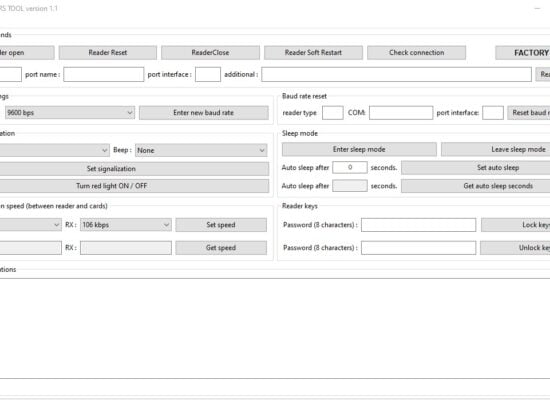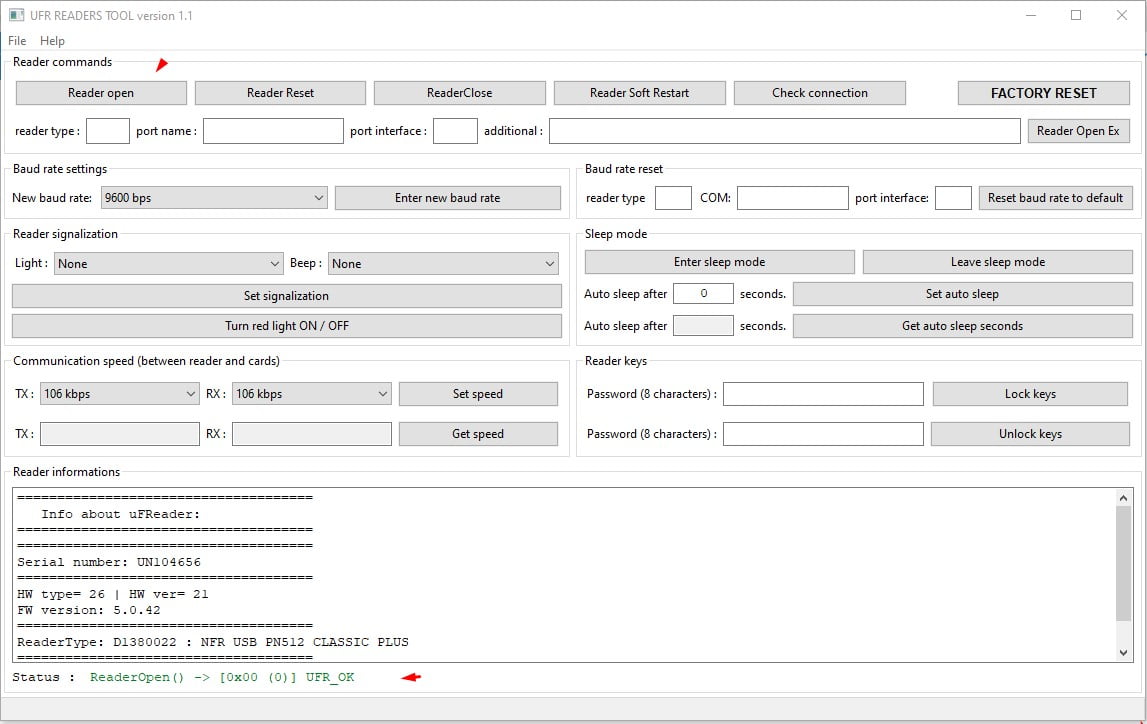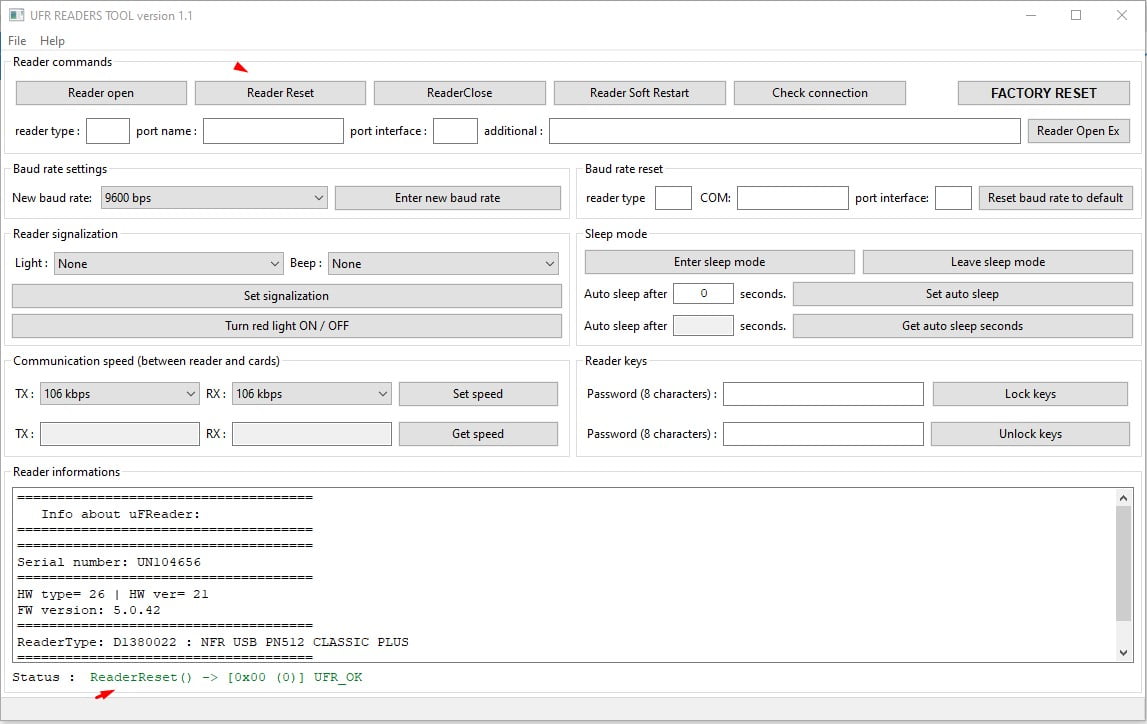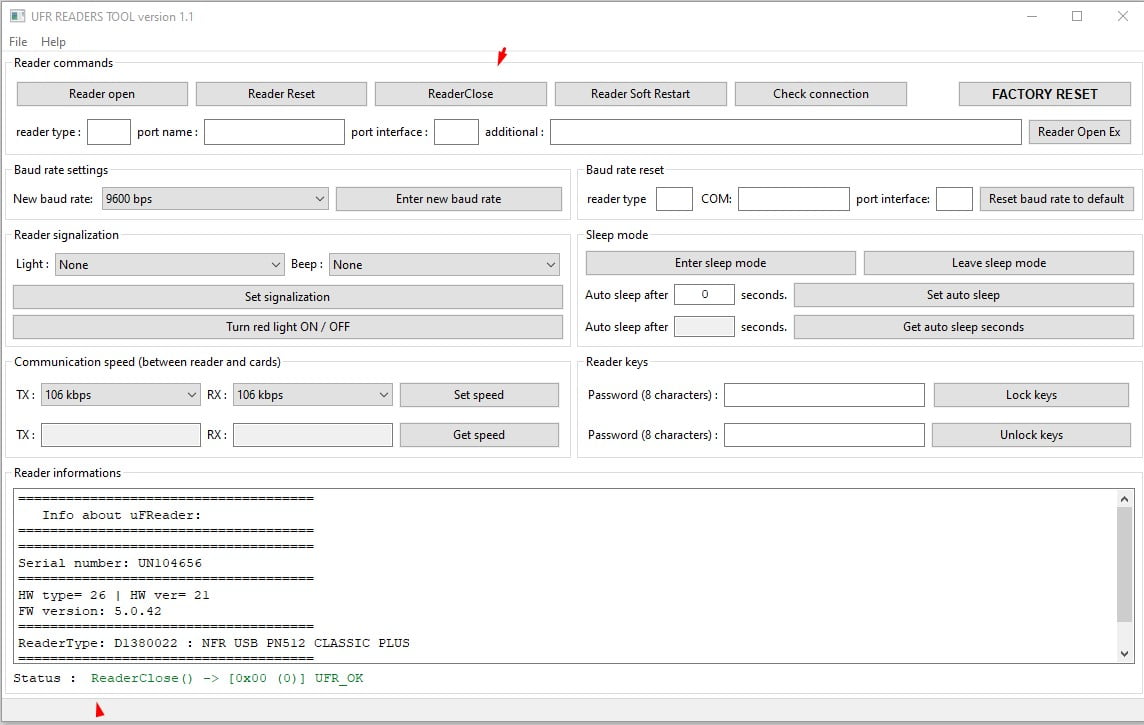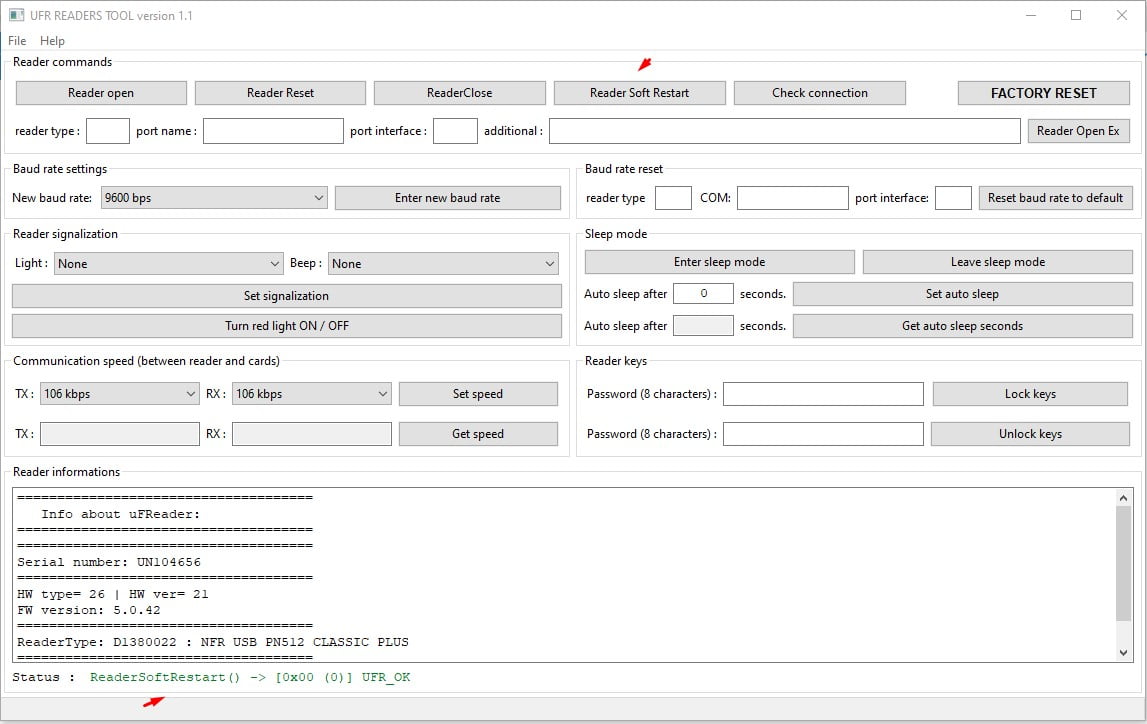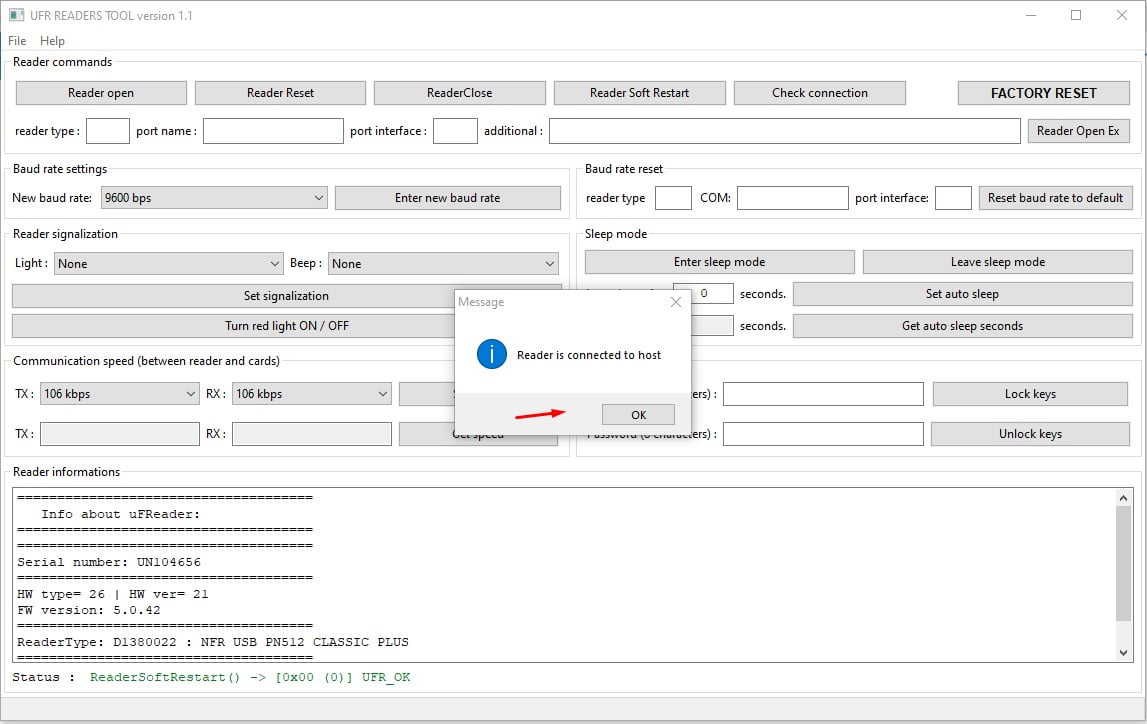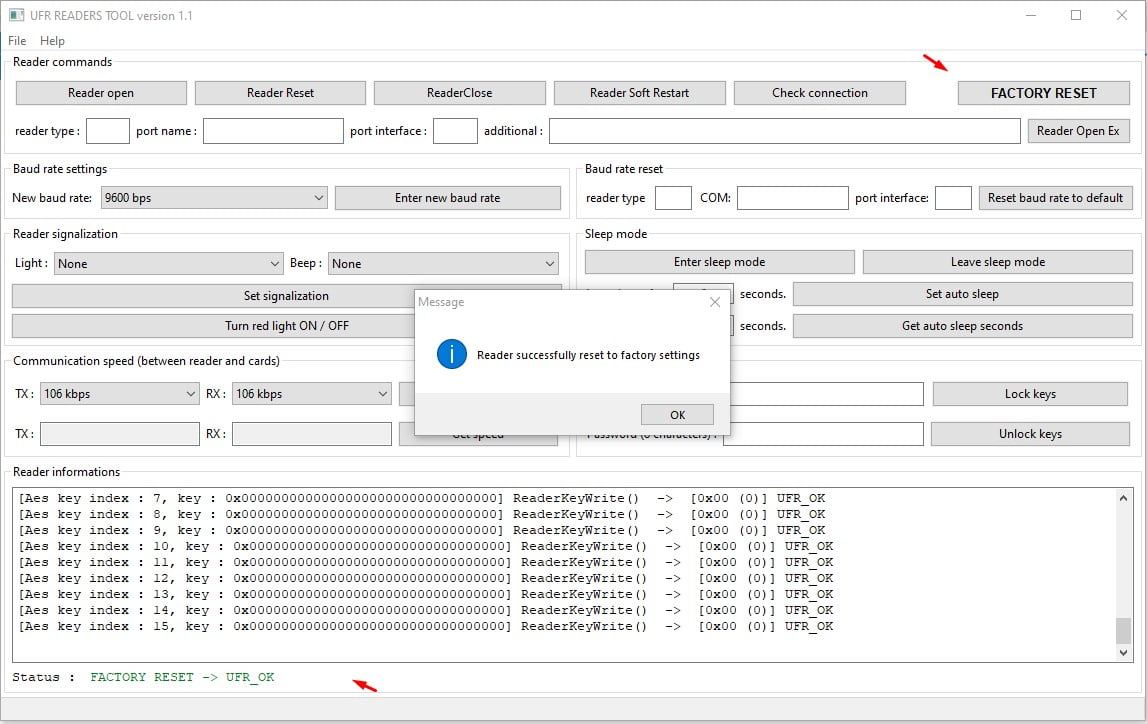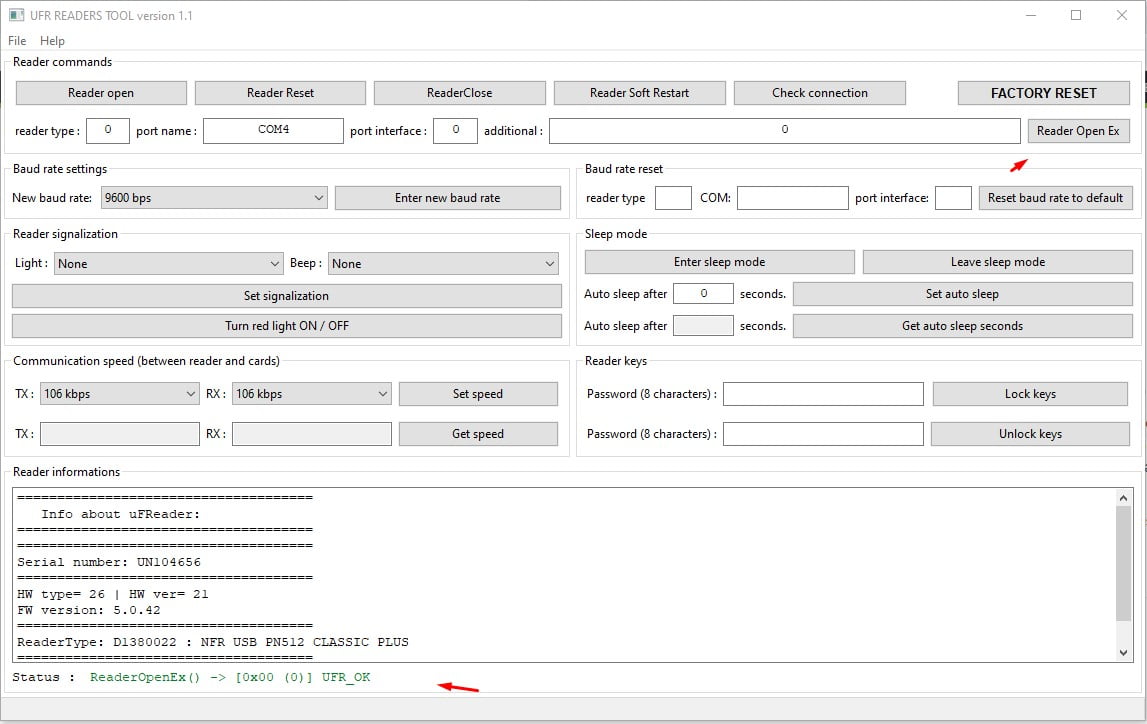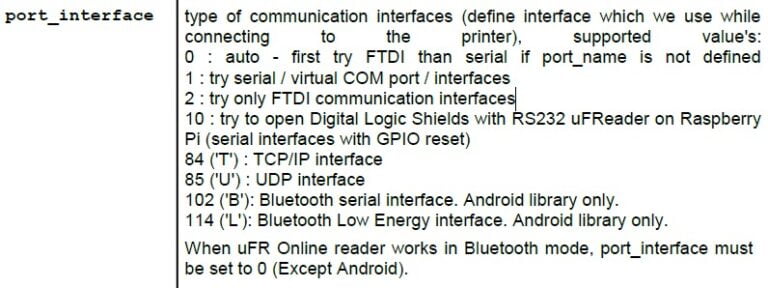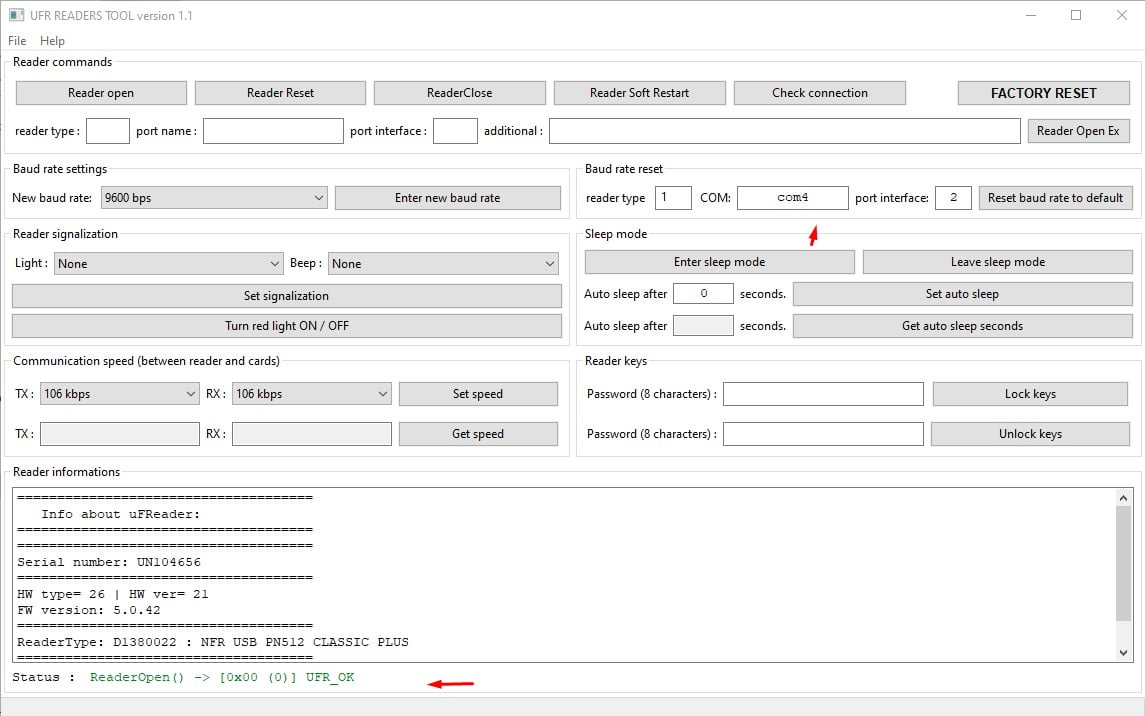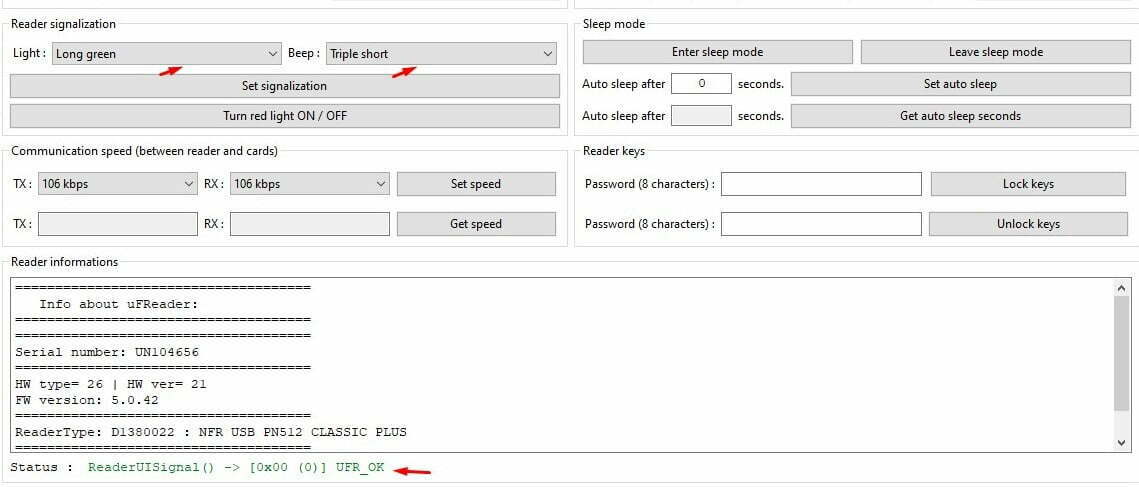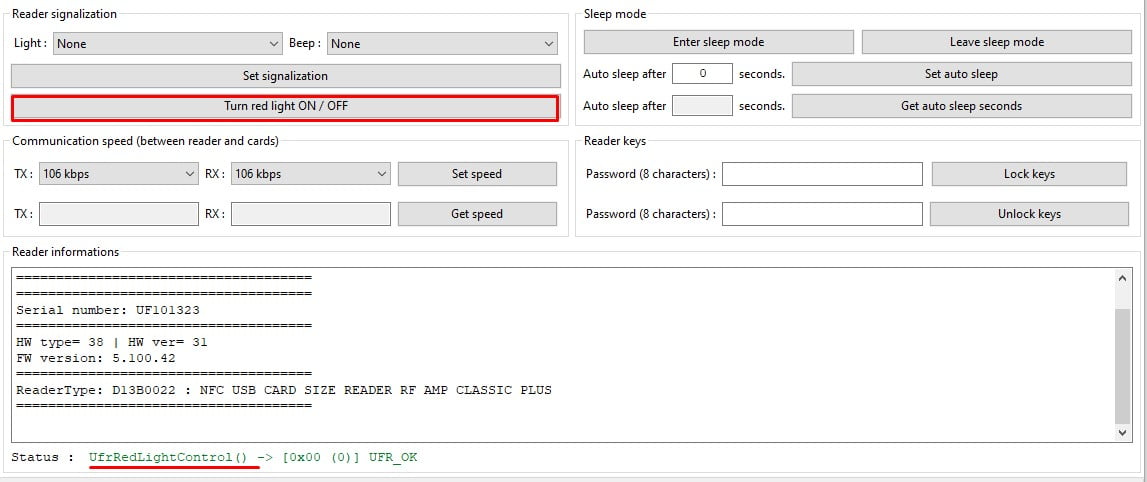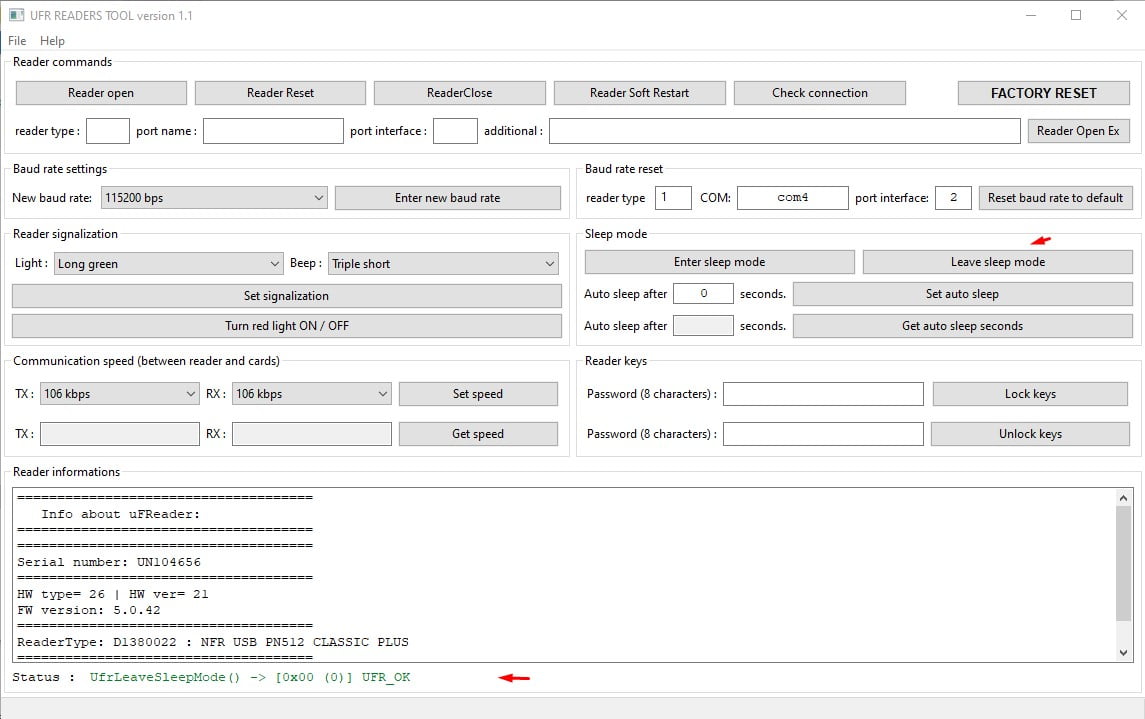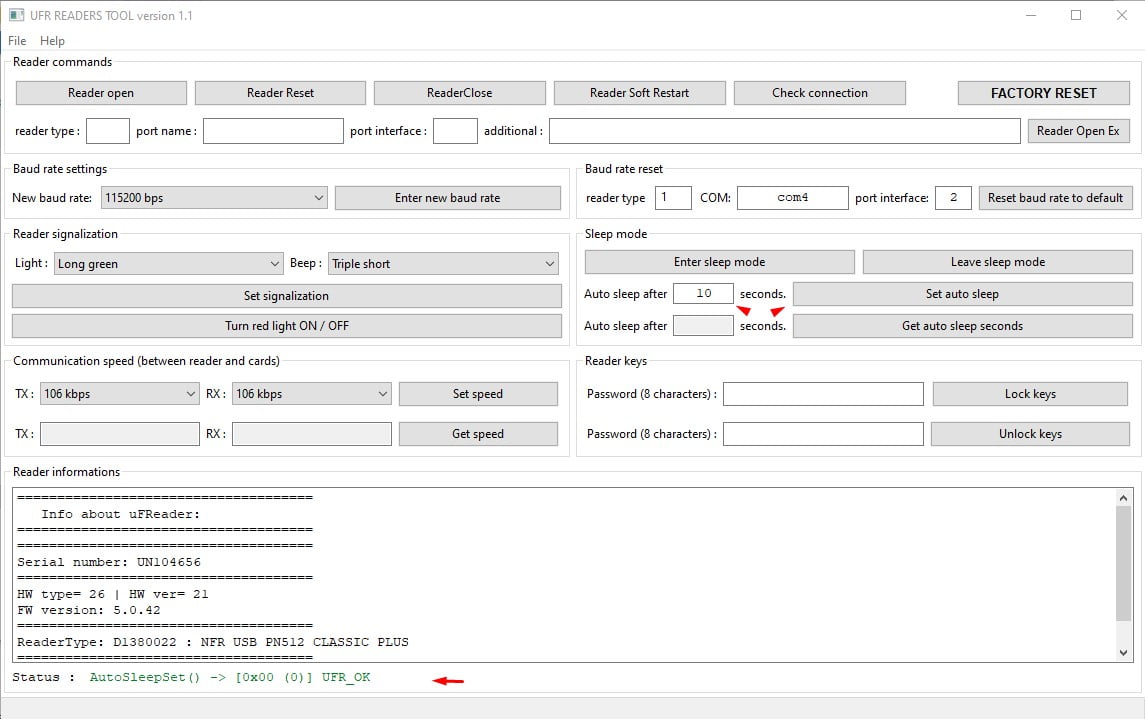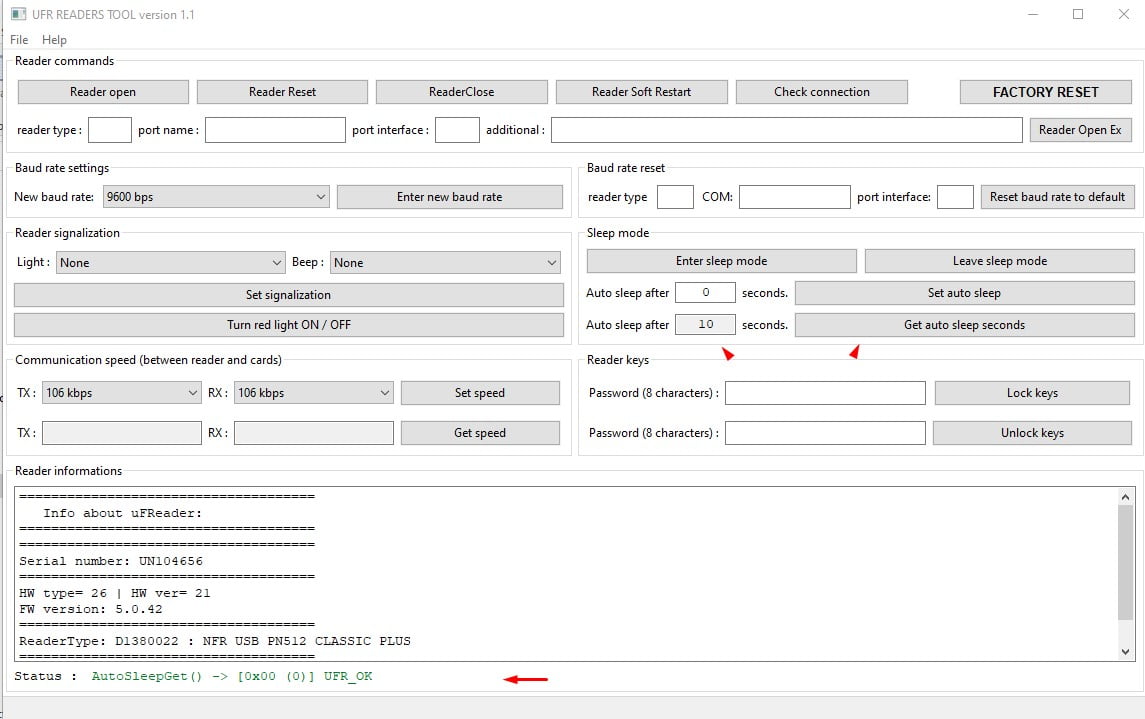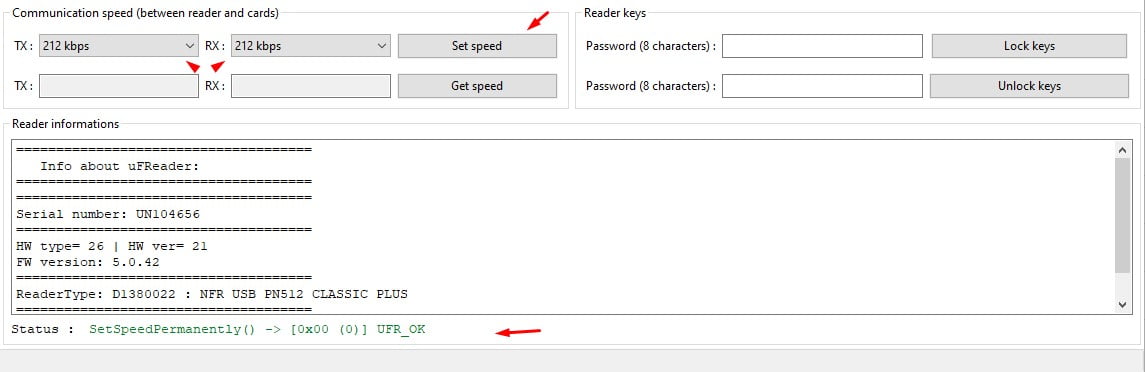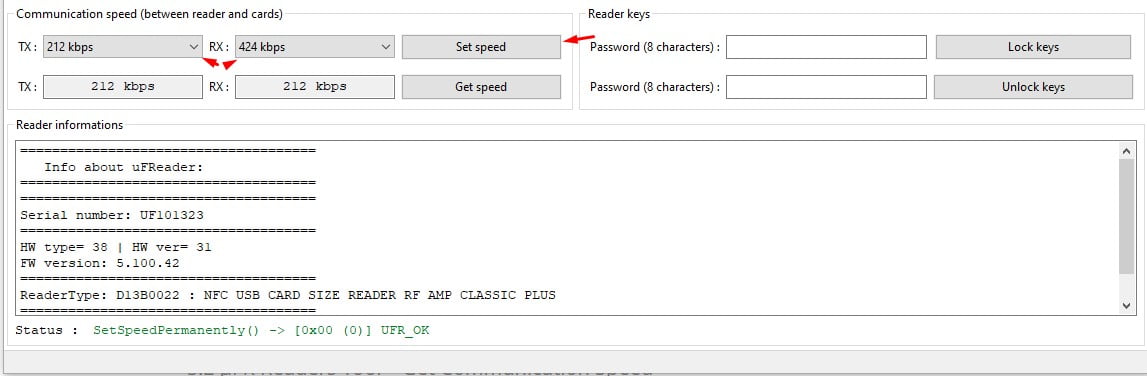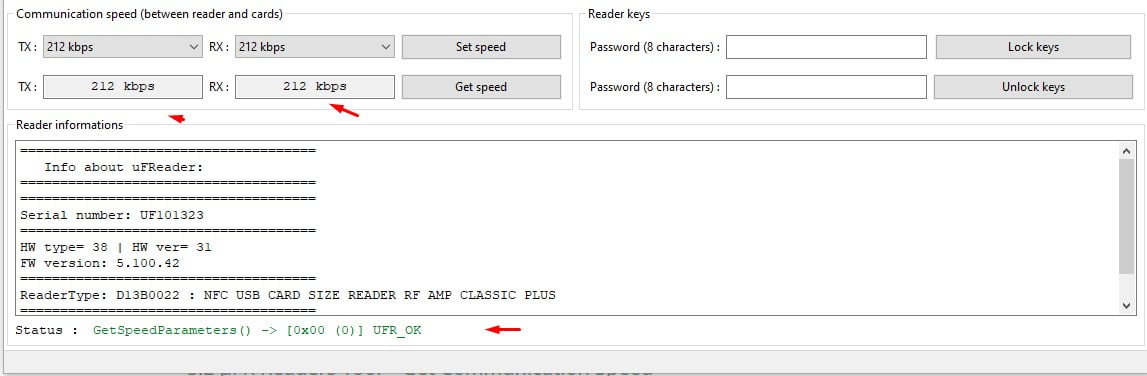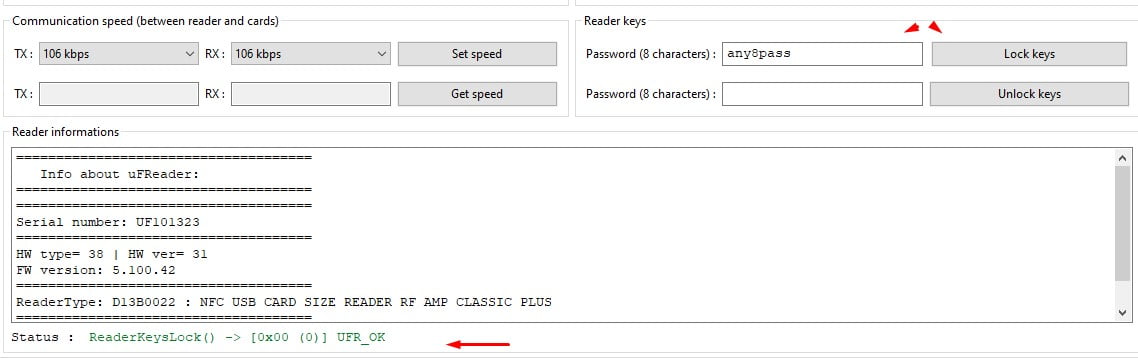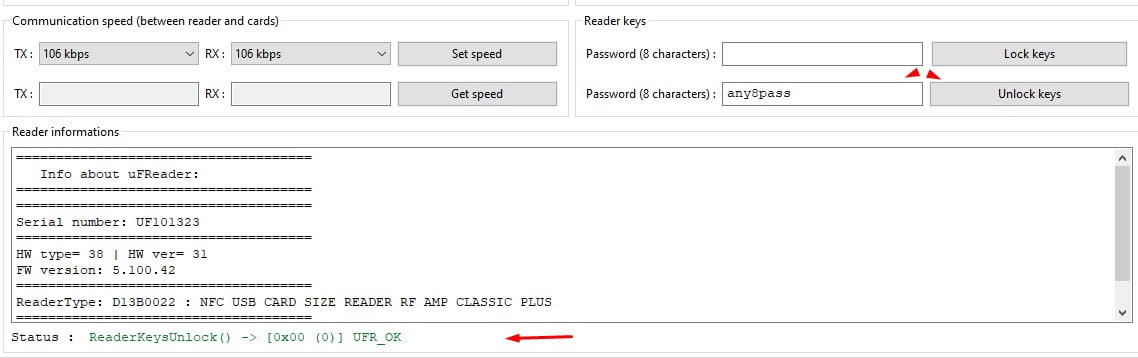uFR Reader Tool — это уникальный программный инструмент, предназначенный для настройки аппаратного обеспечения μFR. Это единственное программное обеспечение, способное полностью сбросить устройство μFR и восстановить его заводские настройки по умолчанию. Даже если вы ранее заблокировали свое устройство и забыли пароль или по ошибке изменили его скорость передачи данных, вы можете «вернуть его к жизни» всего за несколько шагов с помощью инструмента μFR Readers Tool.
Docs & Software Download
Обзор программного обеспечения
Функции программного обеспечения:
- Сброс считывателя
- Программный сброс Reader
- Проверка подключения считывателя
- Сброс настроек к заводским настройкам
- Настройка скорости передачи данных
- Сброс скорости Boud
- Настройка сигнализации считывателя
- Настройка спящего режима
- Настройка скорости связи
- Блокировка/разблокировка считывателя
Доступные языки программирования:
- Исходный код C++ и исполняемый программный инструмент
Поддерживаемые операционные системы, платформы и среды:
- Кроссплатформенность
Поддерживаемое оборудование:
- Устройства серии μFR
| Программное обеспечение респираторного | Описание |
| ufr_reader_tool |
Программный инструмент для установки считывателей uFR в состояние и значения по умолчанию. |
Руководство по программному обеспечению
1. Инструмент считывателей μFR — Основные команды программного обеспечения
Скачать: ufr_reader_tool
Первая группа команд в верхней части графического интерфейса программного обеспечения μFR Reader Tool относится к установке соединения и функциям аппаратного сброса.
Инструмент считывателей 1.1 μFR — Считыватель открыт
Нажмите кнопку Reader Открыть, чтобы подключить устройство. Эта функция автоматически выполнит поиск первого доступного устройства серии μFR.
При обнаружении любого устройства μFR программное обеспечение отобразит его основную информацию (серийный номер, версию оборудования, версию прошивки, тип устройства).
Инструмент считывателей 1,5 мкФР — Подключение проверки считывателя
Функция Reader Check Connection проверяет наличие подключений к подключенным устройствам μFR.Если устройство физически подключено к компьютеру, но не обнаружено программным обеспечением μFR Reader Tool, это указывает на то, что может возникнуть проблема с установкой оборудования (отсутствуют драйверы, поврежденная прошивка, поврежденный USB-кабель и т. Д.).
Инструмент считывателей 1.6 μFR — Сброс настроек считывателя к заводским настройкам
Чтобы сбросить настройки устройства серии μFR до заводских настроек по умолчанию, просто нажмите кнопку Сброс к заводским настройкам. Эта функция перезапишет все настройки устройства, включая ключи блокировки/разблокировки устройства.
Инструмент считывателей 1.7 μFR — Считыватель Open Ex
Эта функция позволяет открыть Reader несколькими способами. Он также может быть использован для установления связи с COM-портом. Файл uFCoder.h содержит E_READER_TYPE перечисления со значениями:
enum E_READER_TYPE
{
AUTO = 0,UFR_TYPE
= 1,UFR_RS232_TYPE
= 2,BASEHD_UFR_TYPE
= 3,UFR_ONLINE_TYPE
= 4
};
Эти значения перечисления являются reader_type параметрами для функции ReaderOpenEx .Для автоматического поиска используйте значение 0.
EXAMPLE
Если указанное значение reader_type равно 4, программное обеспечение выполнит поиск только устройств серии μFR Online. Для port_name добавьте IP-адрес устройства или его серийный номер (egg 192.168.1.123 или ON101390), а для port_interface добавьте значение «U» для UDP, «T» для TCP или 0 для автоматического поиска в режиме работы. В поле дополнительного аргумента (дополнительного) введите серийный номер устройства μFR, чтобы открыть его на 1 Мбит/с (яйцо "UN123456") или 0 для автоматического поиска.
Примечание: Если у вас подключено более одного устройства μFR и используется опция автоматического поиска (значение 0), программное обеспечение обнаружит и подключится к первому доступному устройству μFR.
Подробные инструкции можно найти в документации по API.
2. Инструмент считывателей μFR — Настройки скорости передачи данных
Первая группа команд относится к подключенному устройству μFR последовательный порт, способный к передаче. Он включает в себя набор скорости передачи данных и функцию сброса.

Инструмент считывателей 2.1 μFR — Изменение скорости передачи данных
- Чтобы установить новую скорость передачи данных последовательного порта с подключенным устройством uFR, выберите новую частоту диапазона в раскрывающемся списке панели «Настройки частоты полосы» и нажмите кнопку «Ввести новую связанную скорость », чтобы подтвердить изменение.
- При изменении скорости передачи данных после перезагрузки устройства или программного средства в строке состояния отобразится ошибка открытия считывателя, как показано на снимке экрана ниже.
Это ожидаемая ошибка, и беспокоиться не о чем. Поскольку скорость передачи данных Reader изменяется, она больше не сопрягается со скоростью компьютера. Чтобы снова установить соединение, используйте команды Bound Rate Reset правой панели программного обеспечения.
- Чтобы установить новую скорость передачи данных последовательного порта с подключенным устройством uFR, выберите новую частоту диапазона в раскрывающемся списке панели «Настройки частоты полосы» и нажмите кнопку «Ввести новую связанную скорость », чтобы подтвердить изменение.
Инструмент считывателей 2.2 μFR — Сброс скорости передачи данных
Чтобы сбросить скорость передачи данных устройства μFR, необходимо вручную ввести параметры связи. Выполните поиск в компьютерной системе по имени COM-порта устройства μFR .Заполните поле COM-порт, указав номер порта устройства, включая его префикс COM. Кроме того, взгляните на API серии μFR , чтобы найти два других значения параметров. Укажите значения Тип чтения и Интерфейс порта, определенные API. Значение 0 для любого из этих параметров запустит автоматический поиск. Тем не менее, имейте в виду, что когда дело доходит до изменения скорости диапазона, функция автоматического поиска может потерпеть неудачу. Вместо 0 рекомендуется указать точное значение интерфейса порта (например, значение 2 для драйвера FTDI).
Нажмите кнопку Сбросить скорость передачи данных по умолчанию , чтобы подтвердить сброс скорости передачи данных.
Если все параметры верны, в строке состояния отобразится сообщение Reader Open status is
OK.NOTICE: Скорость передачи данных устройств серии μFR также может быть сброшена в несколько шагов специальным инструментом консоли Digital Logic — ufr-baud_rate_change_console.
4.1 μFR Reader Tool — Включение/отключение спящего режима вручную
Функция кнопок в верхней части этого раздела позволяет включать или отключать спящий режим на устройстве μFR вручную. Нажмите кнопку Войти в спящий режим для активации и кнопку Войти в спящий режим , чтобы отключить спящий режим подключенного устройства чтения.
Инструмент считывателей 4.2 μFR — Автоматическая настройка спящего режима
Вместо активации спящего режима устройства μFR вручную можно настроить автоматическую активацию спящего режима, определив период ожидания до того, как устройство перейдет в спящий режим. Чтобы установить эту функцию, заполните поле Автоматический спящий режим после, введя интервал ожидания в секундах, предшествующий активации спящего режима. Нажмите кнопку Установить автоматический спящий режим , чтобы подтвердить новые настройки.
4.3 μFR Reader Tool — Проверьте настройки автоматического спящего режима
Чтобы проверить, установлен ли автоматический спящий режим на подключенном устройстве μFR, и получить заданное количество секунд до активации автоматического спящего режима, нажмите кнопку Получить автоматические секунды сна . Эта функция отобразит предопределенное количество секунд для текущего считывателя. Если значение поля «Автоматический спящий режим после» слева равно 0, это означает, что автоматический спящий режим на подключенном устройстве не включен.
Примечание: Независимо от того, активирован ли спящий режим на подключенном устройстве вручную или автоматически, его можно отменить, нажав кнопку «Выйти из спящего режима ».
Чтобы установить различную скорость передачи и приема данных, выберите разные значения из раскрывающихся списков TX и RX.
Примечание: После того, как вы изменили скорость связи устройства μFR, эти новые настройки останутся до тех пор, пока вы снова не сбросите скорость. Следовательно, подключенный считыватель μFR не сможет установить связь с картами / метками, которая работает на любой другой скорости, кроме определенной в настоящее время скорости устройства μFR. Чтобы включить связь с этими типами карт/меток, необходимо установить скорость связи устройства μFR на значение, равное скорости карты/метки.
В данном руководстве представлено исполняемое программное обеспечение с исходным кодом на языке программирования C++. Исходный код SDK также доступен.